Dowiedz się, jak odtworzyć hipnotyzujące przejście „ziemia na ziemię” ze zwiastuna „Atlanta” w Adobe Premiere Pro.
Jeśli nadążasz za nowym hitem FX Atlanta , prawdopodobnie widziałeś szalony zwiastun, który wypuścili kilka tygodni temu – ten, w którym Donald Glover przechodzi przez ziemię z miejsca na miejsce. Nasi przyjaciele z Cinecom.net przygotowali niedawno łatwy do naśladowania samouczek, który wyjaśnia, jak wykonać to ujęcie. Dodanie efektu „przebijania się przez ziemię” może wymagać nieco więcej wysiłku, ale oto sposób na odtworzenie tego zwiastuna do następnego projektu.
Pobierz zdjęcia lokalizacji

Zacznij od wyszukania niektórych lokalizacji, które wydają Ci się interesujące i mają pewne znaczenie dla Twojego filmu. Znajdź miejsce, które jest atrakcyjne wizualnie, takie jak tunel lub park.
Aby wykonać ujęcie pod kątem 180 stopni, weź statyw i zdejmij jedną z nóg, aby mieć 2 punkty kontaktu z podłożem. Jeśli spróbujesz użyć monopodu, prawdopodobnie doznasz lekkiego wstrząsu nagraniem, co zrujnuje iluzję, więc postaraj się znaleźć . . . hm . . . dwójnóg.
Z aparatem przymocowanym do dwójnogu, rozpocznij ujęcie z ziemi i przechyl aparat o 180 stopni w ruchu parabolicznym. Staraj się, aby czas ujęć był spójny, aby Twoja edycja była dobrze zsynchronizowana. Jeśli masz aktora pod ręką, zdobądź kilka referencyjnych ujęć z nim, aby móc dopasować jego profil kolorystyczny w poście.
Zielony ekran Twój temat
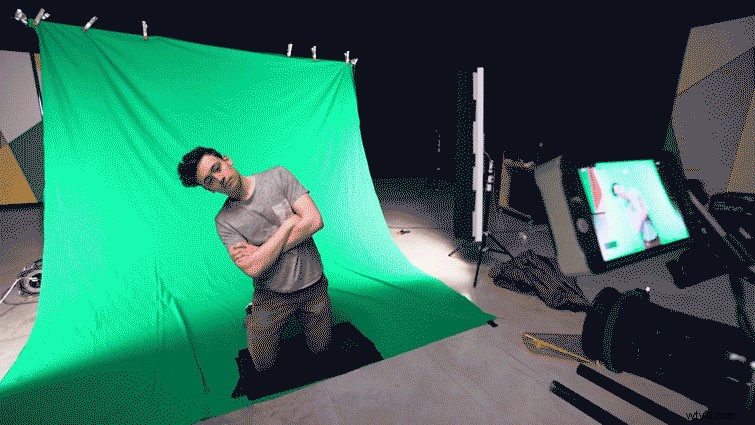
Ustaw swój zielony ekran i spraw, by obiekt uklęknął przed nim. Aby uniknąć konieczności przesuwania aparatu wraz z obiektem, możesz chwycić światło i przesunąć je wraz z obiektem, aby uzyskać efekt, że aparat porusza się razem z nim. Zapewnia to stałe oświetlenie obiektu, dzięki czemu obraz nie zmienia się wraz z ruchem. Upewnij się, że filtrujesz światło, aby pasowało do ujęć lokalizacji. Jeśli kręciłeś w miejscu z niebieskim światłem, użyj niebieskiego filtra, a jeśli kręciłeś w miejscu z pomarańczowym światłem, użyj pomarańczowego filtra.
Łączenie wszystkiego w całość
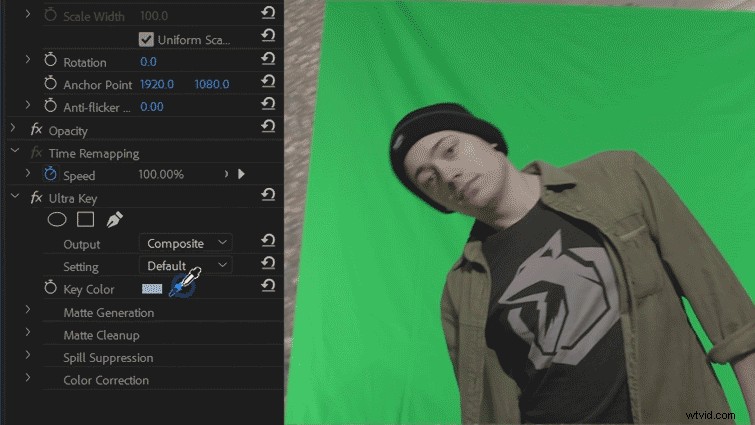
Otwórz Premiere i zaimportuj wszystkie swoje klipy. Śmiało, weź materiał z zielonego ekranu swojego obiektu i umieść go na swojej osi czasu. Usuń granice za pomocą maski, a następnie wyczyść zielony ekran za pomocą Ultra Key.
Odtąd będzie wyglądać, jakby się łączyło; po prostu musisz zacząć zmieniać harmonogram filmów, aby pasowały. Aby to osiągnąć, kliknij prawym przyciskiem myszy swój film na osi czasu i wybierz Ponowne mapowanie czasu> Szybkość . Przyspiesz początek i koniec klipu za pomocą klatek kluczowych i trochę poeksperymentuj, aby uzyskać właściwy efekt.
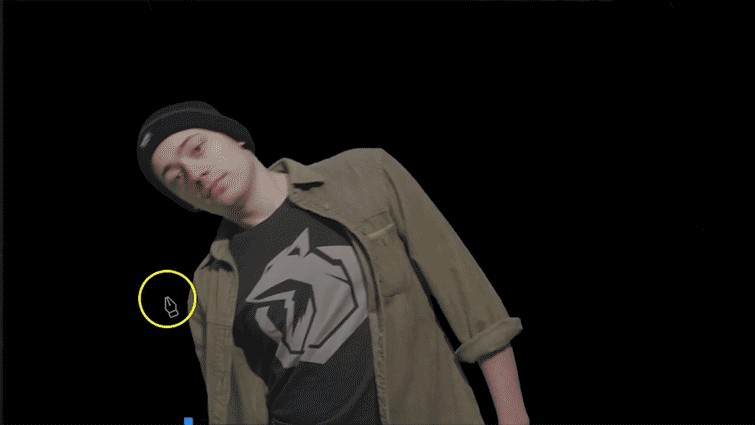
Aby film wyglądał bardziej realistycznie, musisz dodać cień. Aby to zrobić, utwórz nowy matowy kolor i zamaskuj go na obiekcie. Wygładź go i zmniejsz krycie, aby pozbyć się ostrych linii.
Upewnij się, że punkt zakotwiczenia został przesunięty na dół klatki, a klatka kluczowa o obrót tak, aby obracał się wraz z obiektem. Dodaj trochę rozpuszczeń krzyżowych na końcach, a otrzymasz realistyczny cień.
Teraz zastosuj wszystkie te techniki do innych klipów i umieść je razem na osi czasu. Zbliży się do rzeczywistości!
